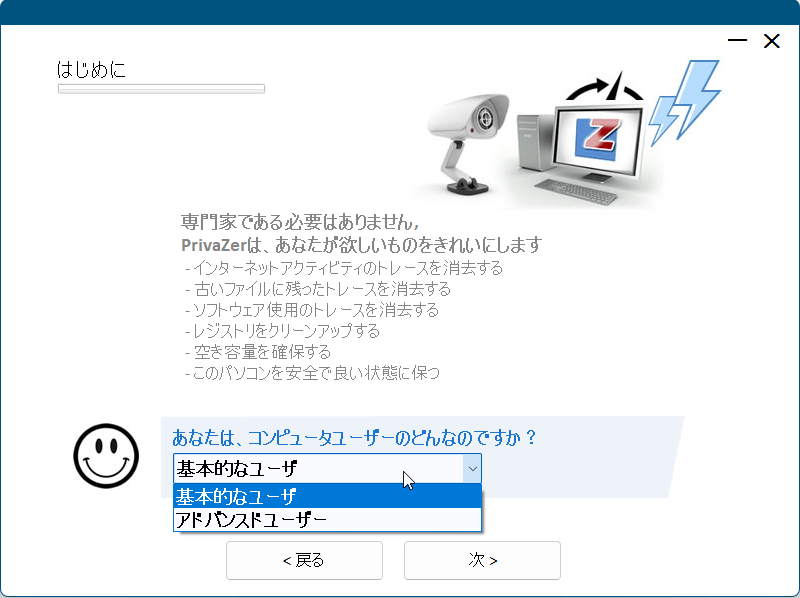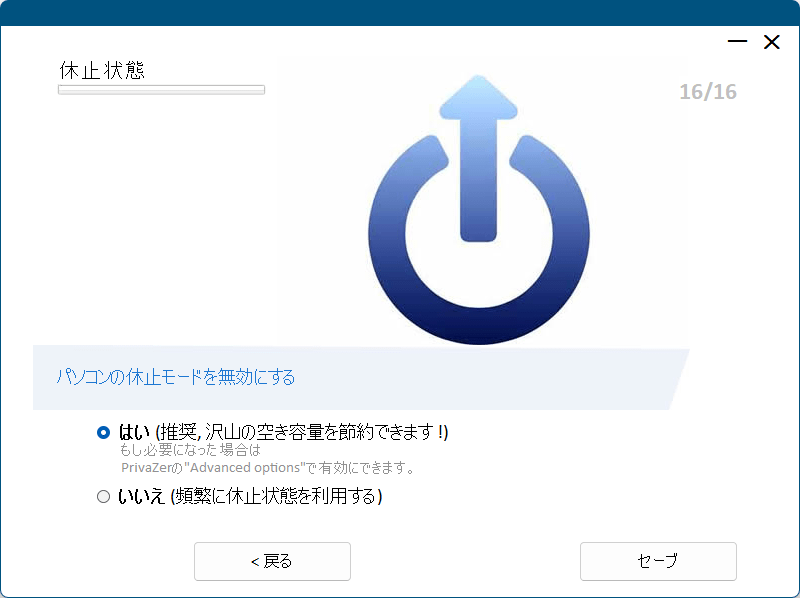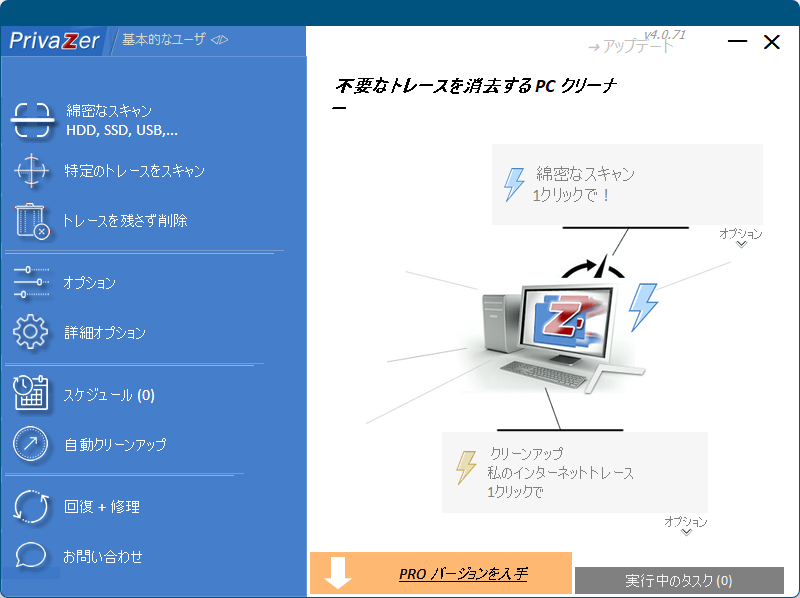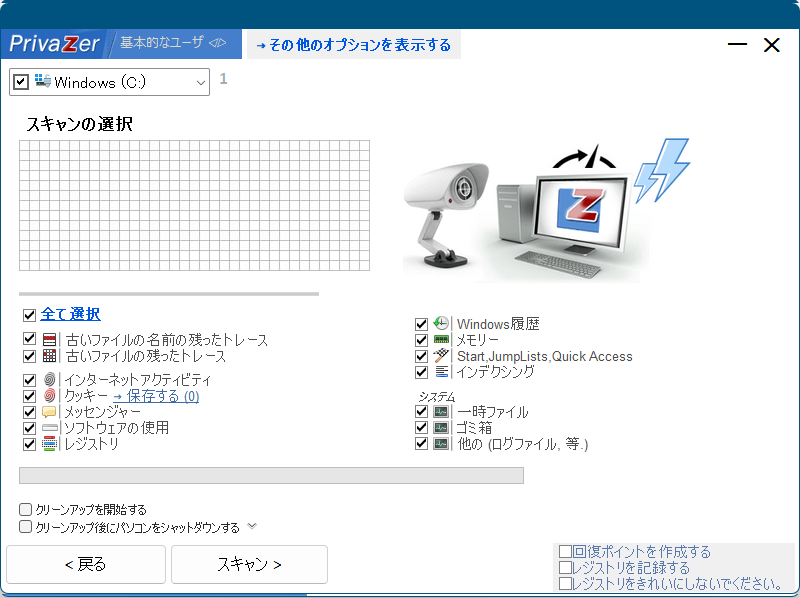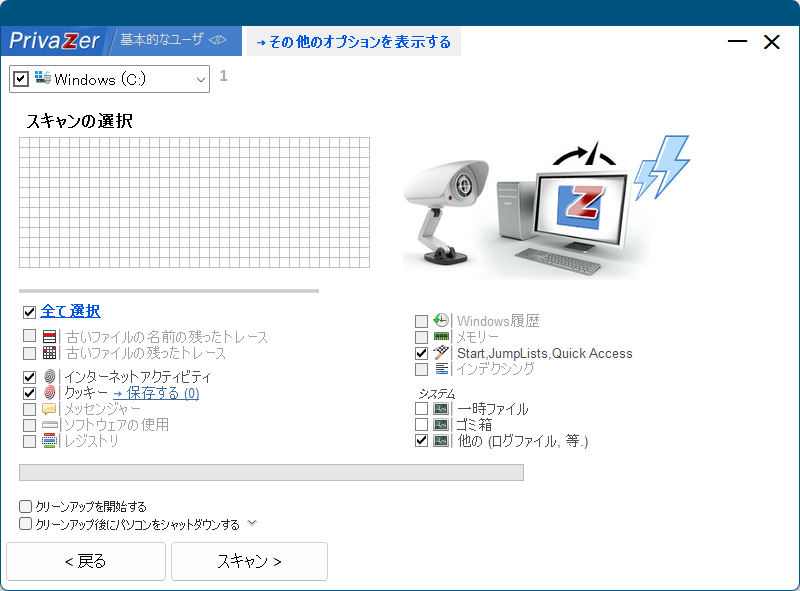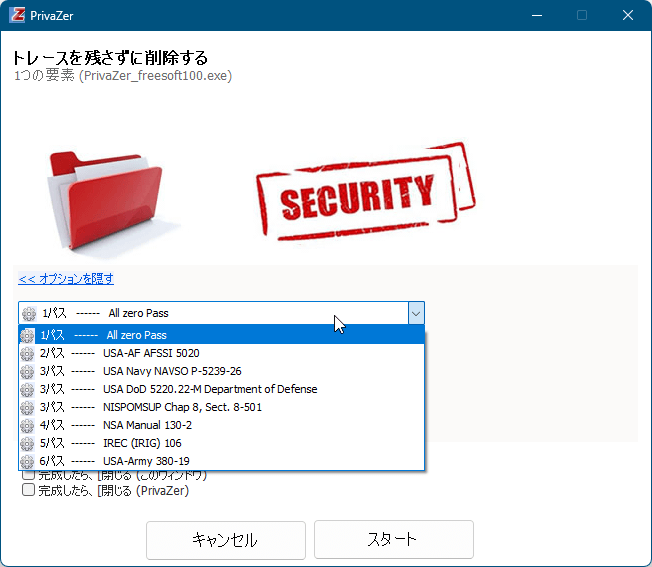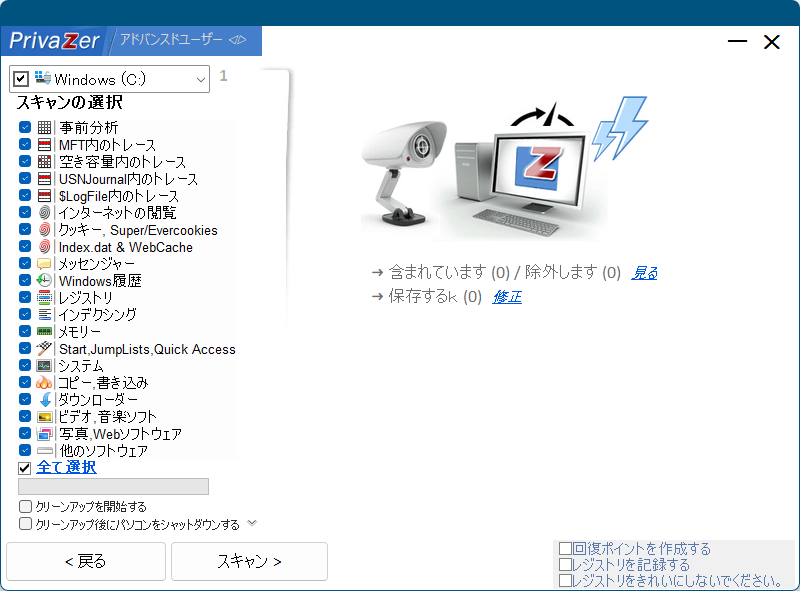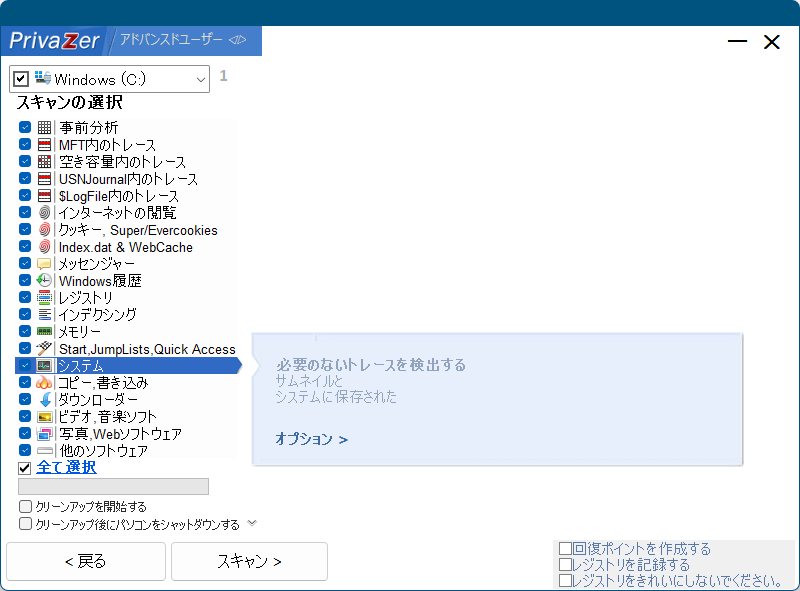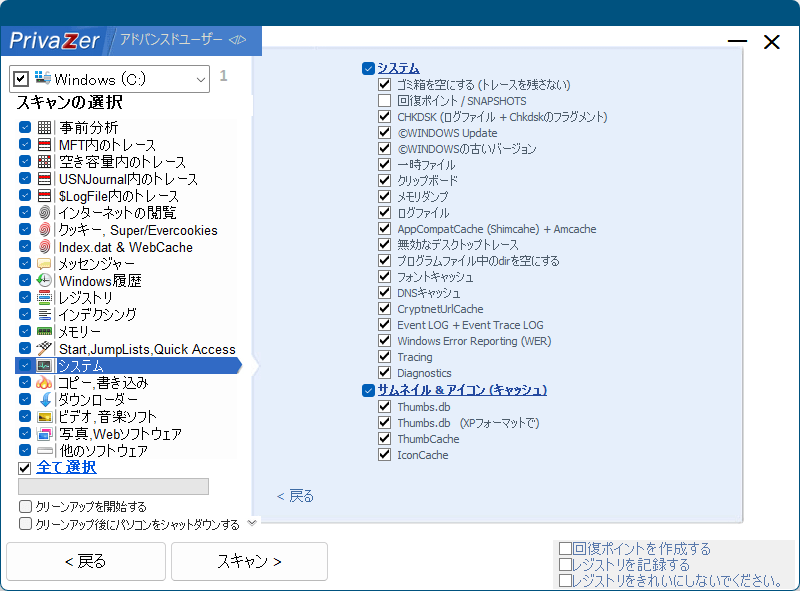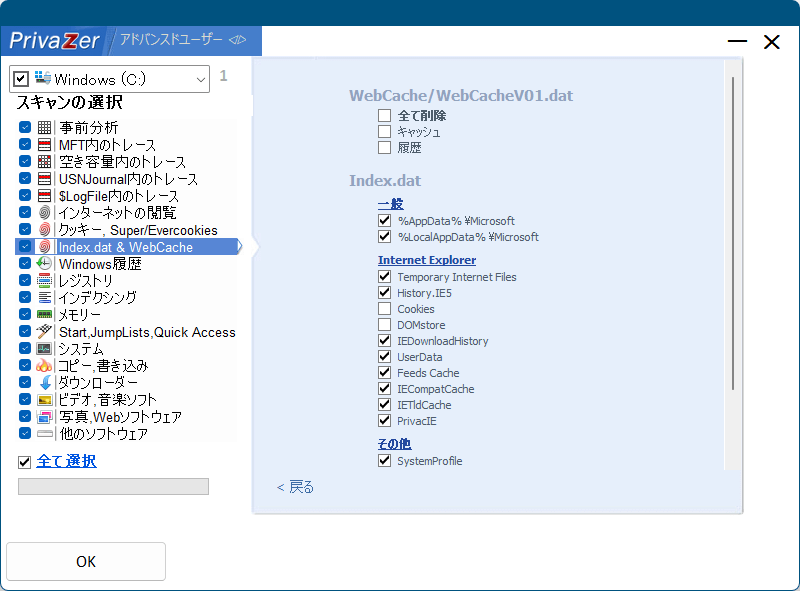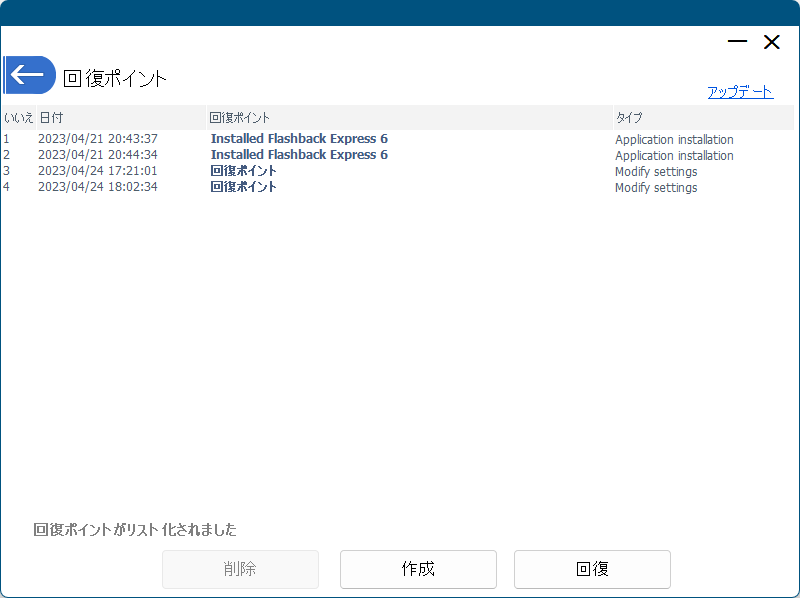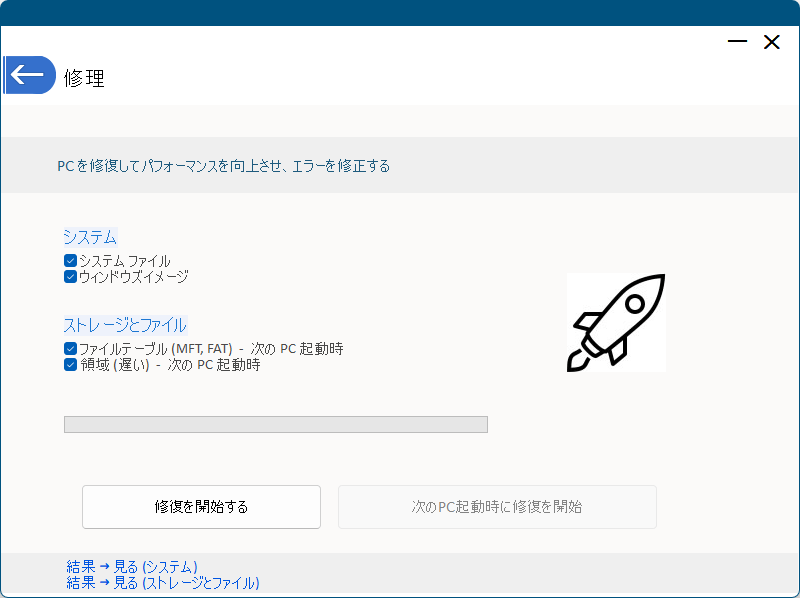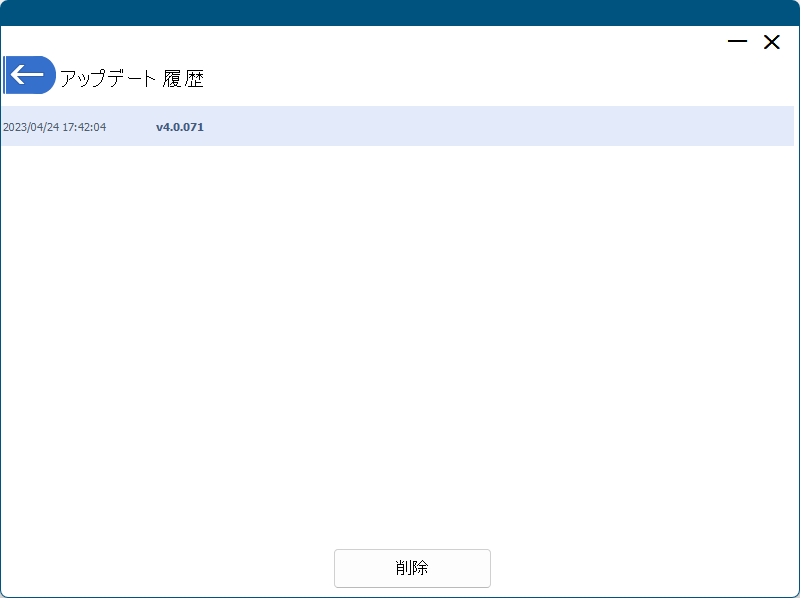PrivaZer のスクリーンショット
<1> PrivaZer のインストール
<2> インストール完了時のオプション
<3> 初期設定(オプション)
<4> 初期設定 - ユーザーの選択
<5> ウィザード形式で選択
<6> ウィザード形式最後の項目には「セーブ」ボタンが表示される
<7> ウィザード形式の選択完了
<8> メイン画面
<9> 綿密なスキャン - デバイスの選択
<10> 綿密なスキャン - スキャン項目の選択
<11> スキャン実施中
<12> スキャン完了
<13> クリーンアップのオプション
<14> クリーンアップ実行方法の選択
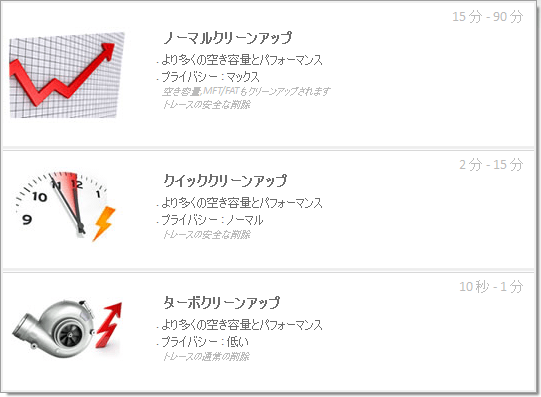
<15> クリーンアップの実行中
<16> クリーンアップ完了
<17> 特定のトレースをスキャン
<18> インターネットアクティビティ選択時
<19> トレースを残さず削除
<20> トレースを残さず削除の実行前
<21> 高度なオプションの表示
<22> トレースを残さず削除の実行完了
<23> メイン画面左上の「基本的なユーザー」をクリックして「アドバンスドユーザー」に変更
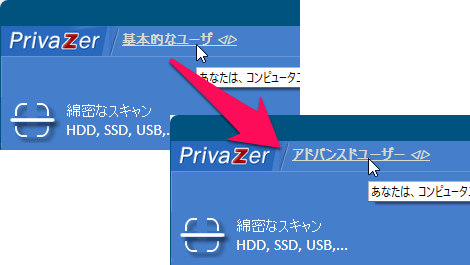
<24> アドバンスドユーザー - 綿密なスキャン
<25> 綿密なスキャン - システムクリック時
<26> 綿密なスキャン - システムのオプションを表示
<27> アドバンスドユーザー - 特定のトレースをスキャン(インターネットアクティビティ選択時)
<28> スケジュールから定期的に実行
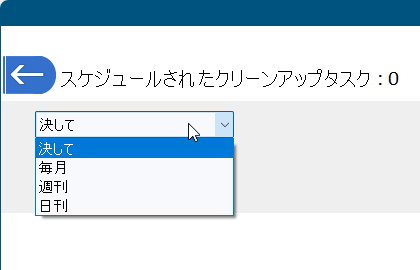
<29> セットアップをクリックしてスキャン内容を設定
<30> スキャン項目の選択
<31> 回復+修理
<32> 回復+修理 - 回復
<33> 回復+修理 - システム、ストレージとファイル
<34> 詳細オプション
<35> 掲載しているスクリーンショットのバージョン情報